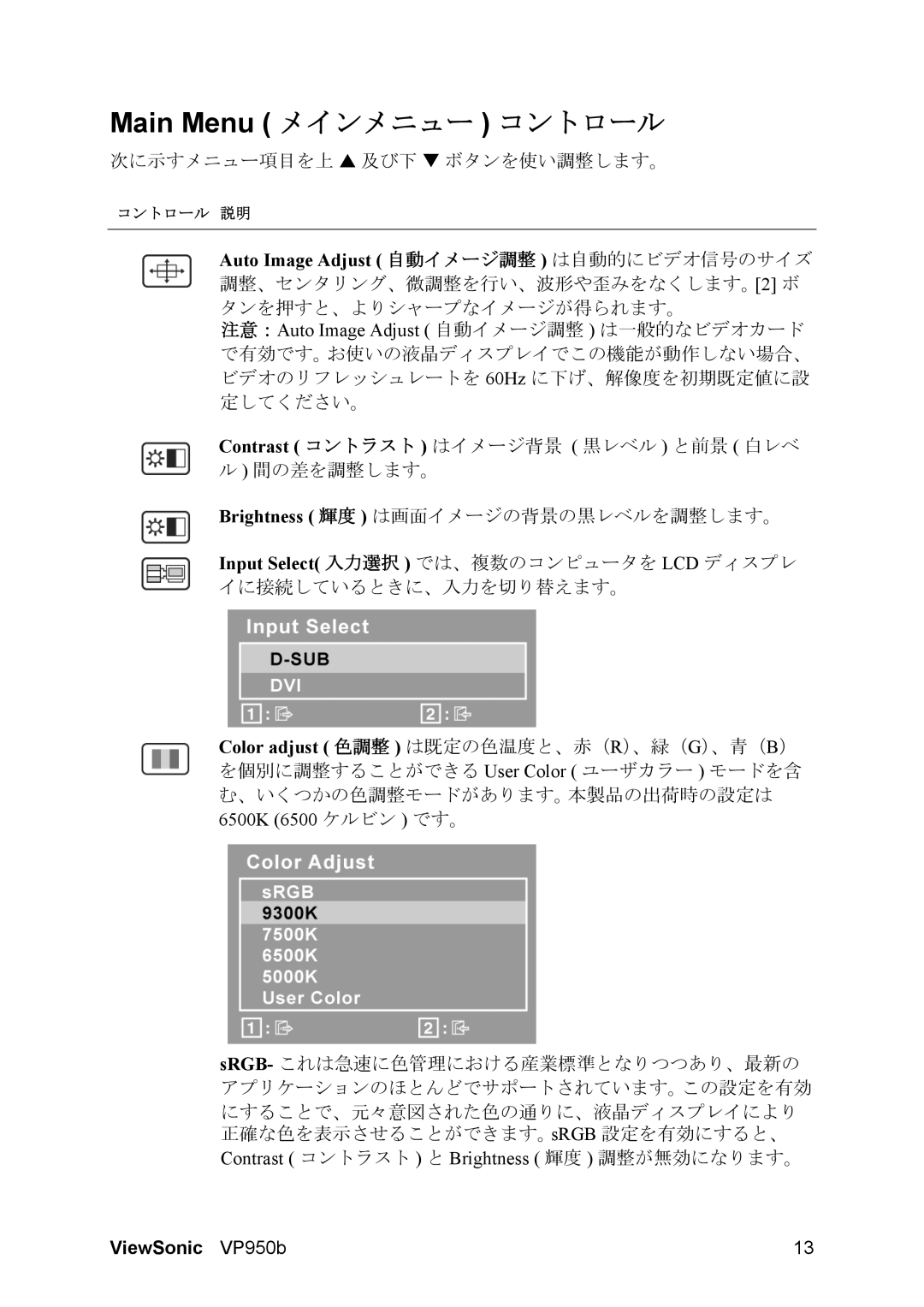Main Menu ( メインメニュー ) コントロール
次に示すメニュー項目を上 S 及び下 T ボタンを使い調整します。
コントロール 説明
Auto Image Adjust ( 自動イメージ調整 ) は自動的にビデオ信号のサイズ
調整、センタリング、微調整を行い、波形や歪みをなくします。[2] ボ
タンを押すと、よりシャープなイメージが得られます。
注意:Auto Image Adjust ( 自動イメージ調整 ) は一般的なビデオカード で有効です。お使いの液晶ディスプレイでこの機能が動作しない場合、 ビデオのリフレッシュレートを 60Hz に下げ、解像度を初期既定値に設 定してください。
Contrast ( コントラスト ) はイメージ背景 ( 黒レベル ) と前景 ( 白レベ ル ) 間の差を調整します。
Brightness ( 輝度 ) は画面イメージの背景の黒レベルを調整します。
Input Select( 入力選択 ) では、複数のコンピュータを LCD ディスプレ イに接続しているときに、入力を切り替えます。
Color adjust ( 色調整 ) は既定の色温度と、赤(R)、緑(G)、青(B) を個別に調整することができる User Color ( ユーザカラー ) モードを含 む、いくつかの色調整モードがあります。本製品の出荷時の設定は 6500K (6500 ケルビン ) です。
sRGB- これは急速に色管理における産業標準となりつつあり、最新の アプリケーションのほとんどでサポートされています。この設定を有効 にすることで、元々意図された色の通りに、液晶ディスプレイにより 正確な色を表示させることができます。sRGB 設定を有効にすると、 Contrast ( コントラスト ) と Brightness ( 輝度 ) 調整が無効になります。
ViewSonic VP950b | 13 |